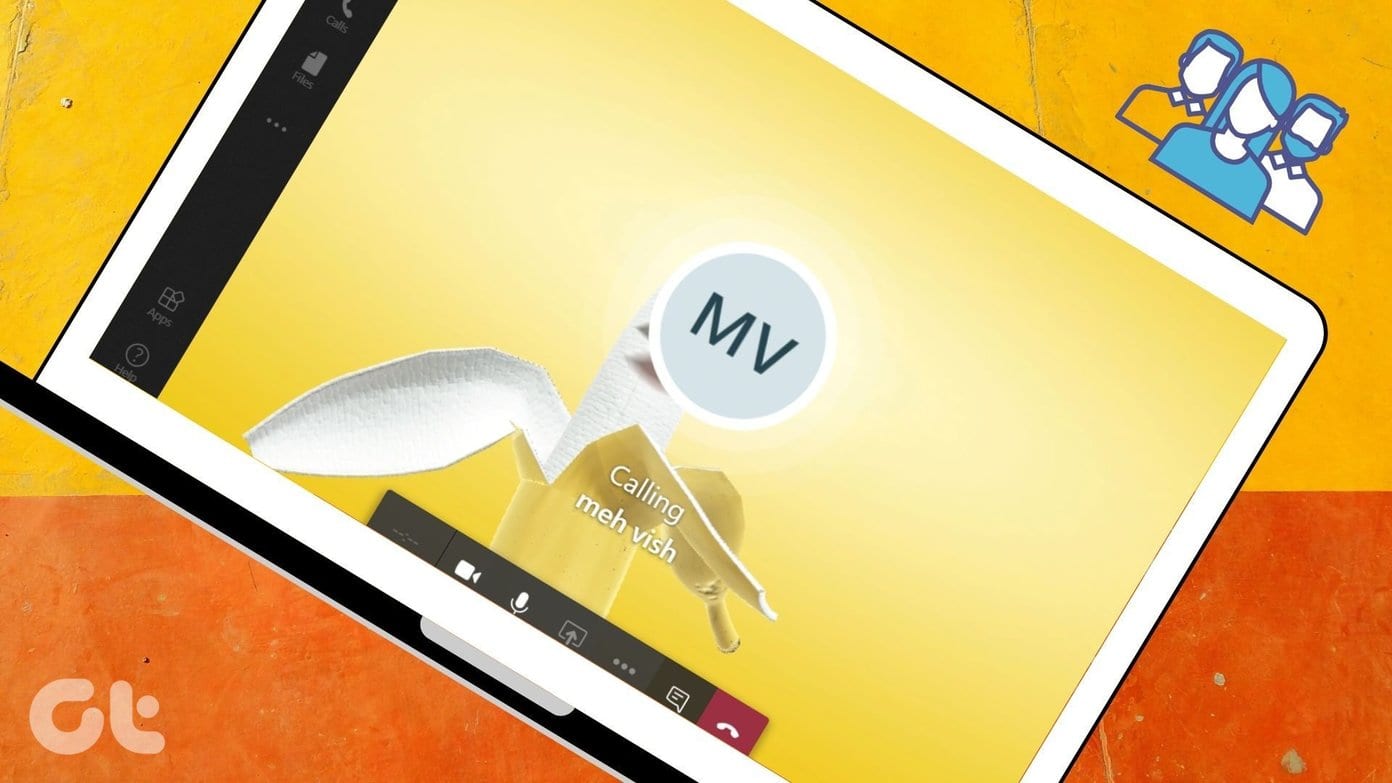
Deseja parecer uma batata durante uma vídeo chamada no Microsoft Teams? Se você vivia embaixo de uma pedra, essa pergunta pode parecer blasfema. UMA recente tweet viral fez todo mundo rir, além de curioso sobre os filtros nos aplicativos de videochamada. Embora o Zoom ofereça suporte a filtros, e o Microsoft Teams? Ele suporta filtros? Se sim, como usar filtros nos vídeos do Microsoft Teams?

Bem, é isso que abordaremos neste post. Os filtros descolados podem animar qualquer conversa. Imagine ter um gato 3D na cabeça ou conversar enquanto se parece com uma batata. Parece divertido, certo? No entanto, quando se trata de aplicativos formais como Microsoft Teams ou Zoom, tenha cuidado, pois você está em um ambiente profissional. Use filtros apenas se sua equipe estiver de acordo.
Vamos ver como adicionar ou remover filtros de videochamadas no Microsoft Teams no PC e Mac.
As equipes da Microsoft vêm com filtros para vídeo
A resposta é não. O Microsoft Teams não oferece suporte nativo para filtros. No entanto, assim como o Zoom suporta fundos virtuais, a Microsoft também oferece essa opção. Como uma dica de bônus, abordamos como usar os efeitos de segundo plano no Microsoft Teams no final da postagem.
Então, como usar filtros no Microsoft Teams? Bem, teremos a ajuda do aplicativo de desktop do Snapchat – Snap Camera. Para isso, é necessário alternar a câmera padrão no Microsoft Teams para Snap Camera. Somente depois disso, você poderá usar qualquer filtro da Snap Camera, como batata, banana, etc., na sua videoconferência enquanto estiver usando o Teams.


Como adicionar filtros do Snapchat ao Microsoft Teams
O processo geral consiste em três etapas principais. Vamos vê-los.
1. Baixe o Snap Camera
É essencial fazer o download do Snap Camera no seu computador para usar seus filtros em outros aplicativos, como o Microsoft Teams. Seu computador deve estar executando pelo menos o Windows 7 SP1 (64 bits) ou mais recente e o macOS 10.11 El Capitan ou mais recente para que o Snap Camera funcione corretamente.
Quando você estiver na página de download do Snap Camera, não se esqueça de rolar para baixo e marque a caixa ao lado de Política de privacidade. Clique em Download para Mac ou PC, conforme necessário.


2. Execute o Snap Camera em segundo plano
Inicie o aplicativo Snap Camera no seu computador. Agora, selecione um filtro que você gostaria de usar no Microsoft Teams. Em seguida, você precisa abrir o aplicativo Microsoft Teams sem fechar o Snap Camera. Ou seja, mantenha o Snap Camera funcionando em segundo plano.


Nota: Sempre que o Snap Camera estiver sendo executado em segundo plano, ele continuará usando os recursos da câmera. Portanto, esteja atento a isso.
Caso o seu computador suporte duas câmeras, clique no ícone de configurações na parte superior da Câmera Snap para alterar a câmera de entrada a ser usada para a Câmera Snap.


3. Altere a câmera padrão no Microsoft Teams
Agora, é hora de trocar sua câmera de entrada no aplicativo de desktop do Microsoft Teams. Você pode fazer isso de duas maneiras. Mantenha a câmera Snap como padrão para todas as videochamadas. Como alternativa, altere-o para uma chamada em andamento. Vamos verificar os dois métodos.
Nota: Se você receber o erro 'Nenhuma câmera disponível' no Snap Camera, feche o Snap Camera e o Microsoft Teams. Em seguida, abra o Snap Camera primeiro e altere a configuração padrão da câmera no Microsoft Teams.
Método 1: Adicionar filtro à chamada em andamento
Passo 1: Quando estiver em uma chamada, clique no ícone de três pontos na parte inferior da tela de chamada. Selecione Mostrar configurações do dispositivo no menu.


Passo 2: A tela de configurações do dispositivo será aberta. Clique na caixa suspensa em Câmera. Selecione Snap Camera.


Se o Snap Camera estiver sendo executado em segundo plano (e deveria), você verá o filtro que selecionou no Snap Camera aparecer no Microsoft Teams.


Método 2: Adicionar filtro para todas as chamadas
Para usar filtros de rosto legal por padrão para todas as chamadas recebidas e efetuadas no Microsoft Teams, você deve usar o Snap Camera como seu aplicativo de câmera padrão nas configurações da equipe.
Para isso, siga estas etapas:
Passo 1: No aplicativo Microsoft Teams, clique no ícone da imagem do perfil na parte superior. Selecione Configurações no menu.


Passo 2: Vá para Dispositivos no painel esquerdo e selecione Snap Camera na caixa suspensa Camera.


Gorjeta: Consulte o nosso guia sobre como corrigir o microfone do Microsoft Teams não funcionando se você estiver tendo problemas com a saída de áudio.
Como remover filtros do Microsoft Teams
Se você deseja parar de usar filtros, repita as etapas mencionadas acima e mude a câmera para a sua câmera real. Isso impedirá que os filtros apareçam automaticamente no seu vídeo.
Gorjeta: Descubra como usar a câmera do seu telefone Android como uma webcam para laptop.
Dica de bônus: Use efeitos de plano de fundo no Microsoft Teams
Para adicionar um plano de fundo virtual ao Microsoft Teams, siga estas etapas:
Passo 1: Quando você estiver em uma chamada no Microsoft Teams, clique no ícone de três pontos na parte inferior. Selecione Mostrar efeitos de fundo no menu.


Passo 2: Uma nova janela se abrirá. Selecione o plano de fundo que você deseja usar. Para visualizá-lo, clique no botão Visualizar. Seu vídeo será desativado para outras pessoas.


Nota: Somente você verá o plano de fundo ao visualizá-lo.
Se você estiver satisfeito com o plano de fundo, clique em "Aplicar e ligue o vídeo".


Para remover o efeito de fundo, vá para o ícone de três pontos> Mostrar efeitos de fundo. Clique no ícone nenhum e clique no botão Aplicar.


Próximo:
Deseja melhorar sua experiência com o Microsoft Teams para obter melhor produtividade? Confira as dicas e truques mencionados na próxima postagem.
Última atualização em 1 de maio de 2020
O artigo acima pode conter links afiliados que ajudam a apoiar a Guiding Tech. No entanto, isso não afeta nossa integridade editorial. O conteúdo permanece imparcial e autêntico.

